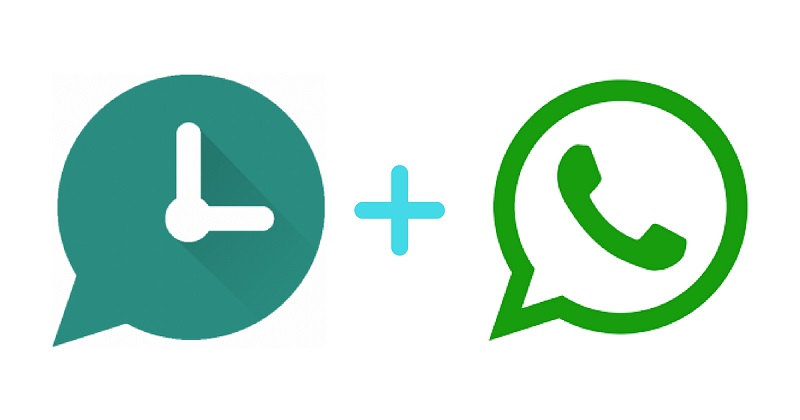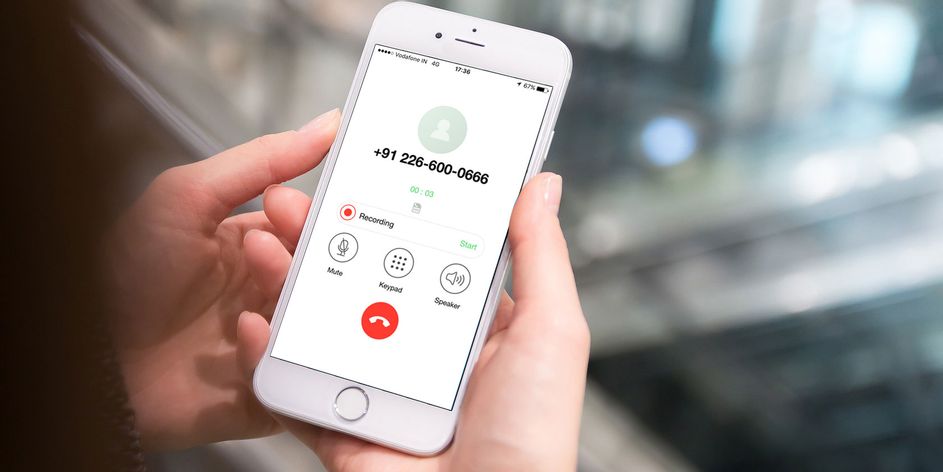واتس اپ در جدیدترین نسخه خود، ویژگیها و قابلیتهای جذابی معرفی کرد. با این حال، این پیامرسان محبوب فاقد قابلیتی بسیار کاربردی بود: ارسال پیام خودکار. مثلا پیشتر شما برای فرستادن پیام تبریک تولد به دوست خود، راهی به جز بیدار شدن در نیمه شب و تایپ کردن پیام نداشتید، اما حالا واتس اپ این قابلیت را به لیست قابلیتهای خود اضافه کرده است. در این مطلب از انارمگ، سه روش مختلف برای ارسال پیام خودکار در واتس اپ را به شما آموزش خواهیم داد.
روشهای ارسال پیام خودکار در واتس اپ
خوشبختانه چندین راه کاربردی برای انجام این کار بر روی گوشیهای iOS وجود دارد. یکی از آنها با میانبرهای دستیار هوشمند سیری کار میکند و دیگری نیازمند نسخه ویژهای از آپدیت اپلیکیشن واتس اپ است.
- ارسال پیام خودکار در واتس اپ با Shortcut Automation؛
- ارسال پیام خودکار در واتس اپ با Auto Message؛
- ارسال پیام خودکار با اکانت بیزینس (کاری) واتس اپ؛
نحوه ارسال پیام با Shortcut Automation
Siri Shortcut یکی از بهترین گزینهها برای تنظیمات خودکار آیفون است. اپلیکیشن میانبر سیری پر است از گزینهها و قابلیتهای خلاقانه و کاربردی. آیا میدانستید که میتوانید توسط این اپلیکیشن در WhatsApp به صورت خودکار پیام ارسال کنید؟ برای این کار ابتدا باید:
- اپلیکیشن Shortcuts را روی آیفون باز کنید؛
- از بین زبانههای بالا، Automation را انتخاب کنید؛
- آیکون + را بزنید تا اتوماسیون جدیدی ایجاد کنید؛
- حالا بر روی گزینه Create Personal Automation ضربه بزنید؛
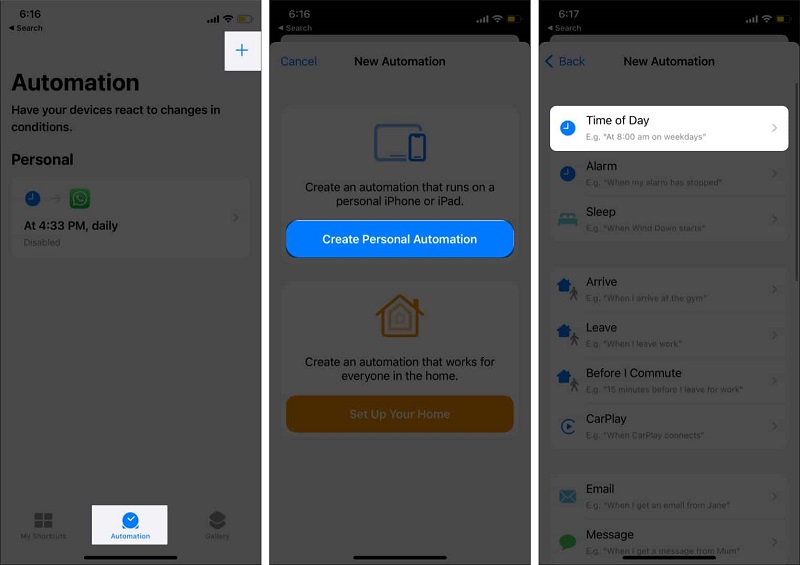
- در این مرحله، تاریخ و زمان مورد نظر خود را انتخاب کنید؛
- Time of Day را لمس کنید و ساعت دقیق را تنظیم کنید؛ (پیشنهاد: برای پیامهای دائمی از بخش Select frequency یکی از گزینههای Daily، Weekly، یا Monthly را انتخاب کنید؛
- به مسیر Next → Add Action بروید؛
- حالا Send Message را در واتس اپ انتخاب کنید؛
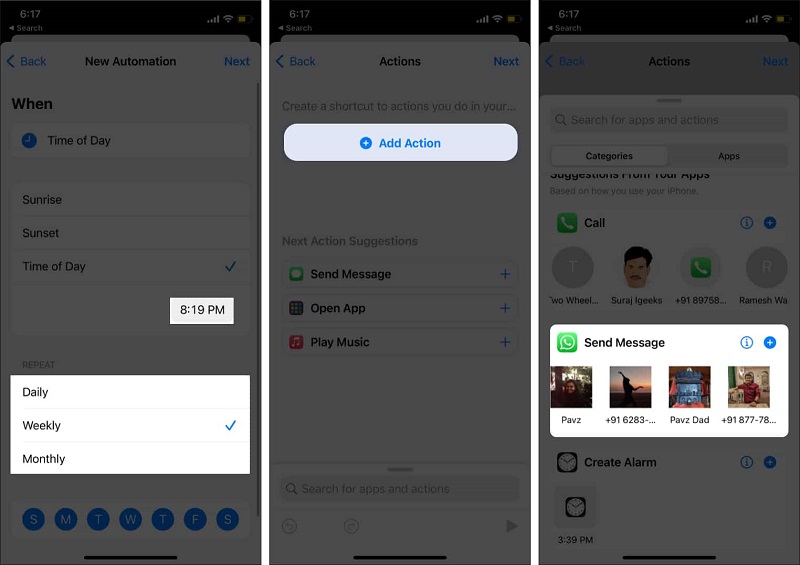
روشهای ارسال پیام خودکار - گزینه Message را لمس کنید؛ از این قسمت پیامی که میخواهید ارسال کنید را انتخاب کنید.
- در نهایت Next → Done را بزنید؛
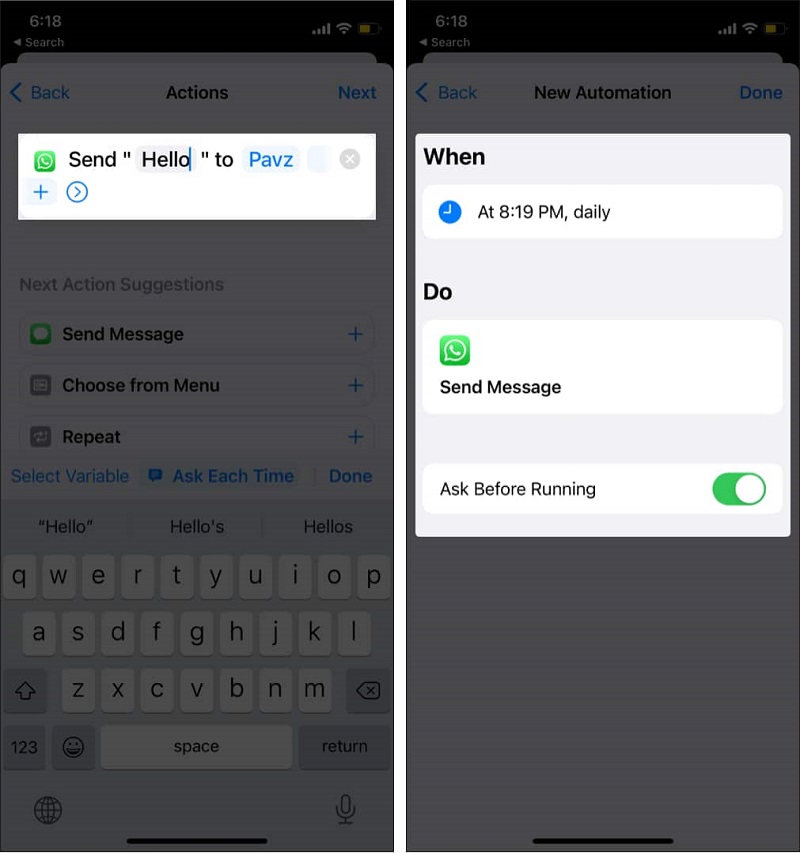
این هم از این! به لطف قدرت اپ Shortcuts میتوانید تا یک هفته ارسال پیام خودکار را برای اپلیکیشن WhatsApp فعال کنید. اگر به زمان بیشتری برای ارسال پیام خودکار نیاز دارید؟ میتوانید راهکار استفاده از روش Auto Message را در پایین مطالعه کنید.
نحوه ارسال پیام با Auto Message
Auto Message میانبری بسیار قدرتمند است. شما میتوانید پیام خصوصی، پیامی در گروه و پیامی برای مخاطبان انبوه تنظیم کنید؛ پیام مورد نظر خود را به Auto Message بگویید و به کمک این اپ گروههای خود را مدیریت کنید. متاسفانه، استفاده از Auto Message کمی دشوار و پیچیده است. با این حال، معتقدیم که به زحمتش میارزد. برای استفاده از قابلیت مذکور باید ابتدا:
- میانبر Auto Message را از icloud.com دانلود کنید؛
- Auto Message را بر روی برنامه Shortcuts باز کنید؛ در اینجا باید صفحهای با پیغام !No List Found مشاهده کنید.
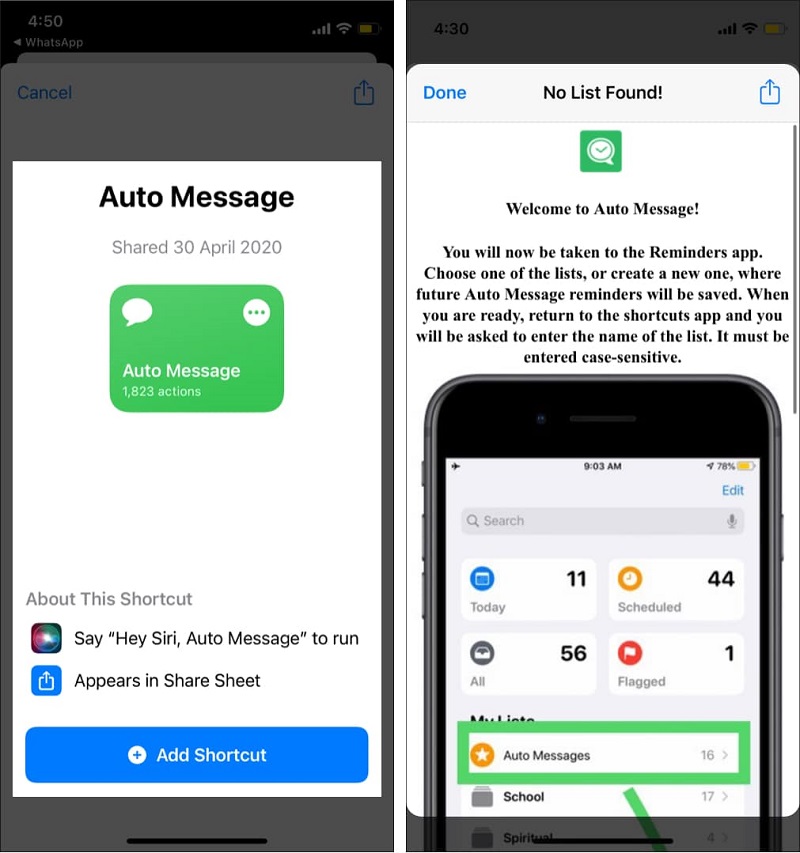
- برنامه Reminders app را اجرا کنید. لیست جدید ایجاد کنید و نام آن را Auto Message بگذارید؛
- از اپلیکیشن Reminder خارج شوید؛
- حالا اپلیکیشن Shortcuts را اجرا و Auto Message را باز کنید؛
- گزینه Create Individual Message را از پنجره بازشده انتخاب کنید؛
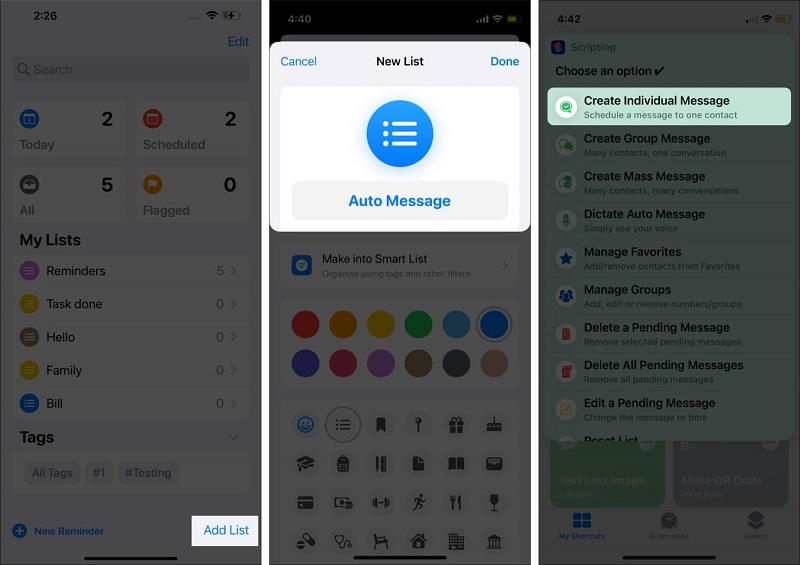
- گزینه Custom Contact را لمس کنید؛
- نام مخاطب را وارد کنید؛ (حتما به یاد داشته باشید که نام مخاطب را درست و با همان املا وارد کنید)
- پیام مورد نظر خود را در بخش مخصوص Paste و یا آن را به صورت دستی تایپ کنید؛
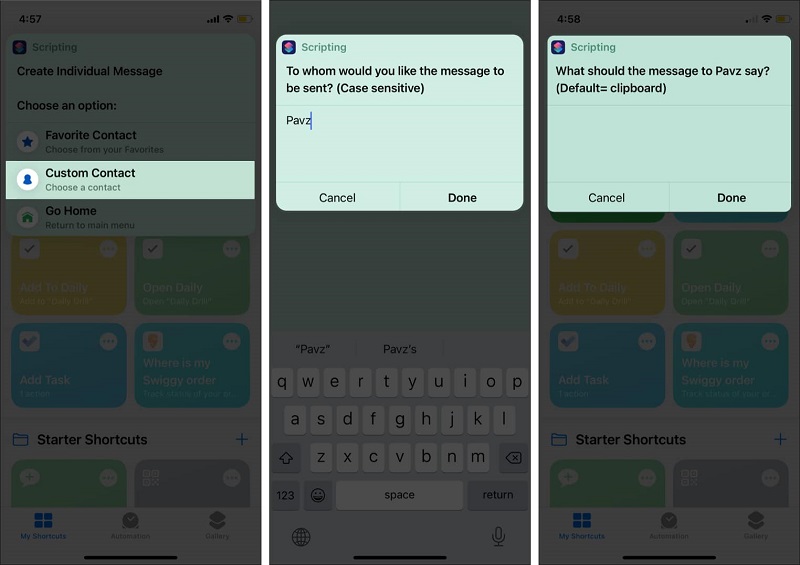
- زمان و تاریخ مورد نظر خود را انتخاب کنید؛
- گزینه Always Allow را لمس کنید؛
- جزئیات را تایید کنید و Done را بزنید؛
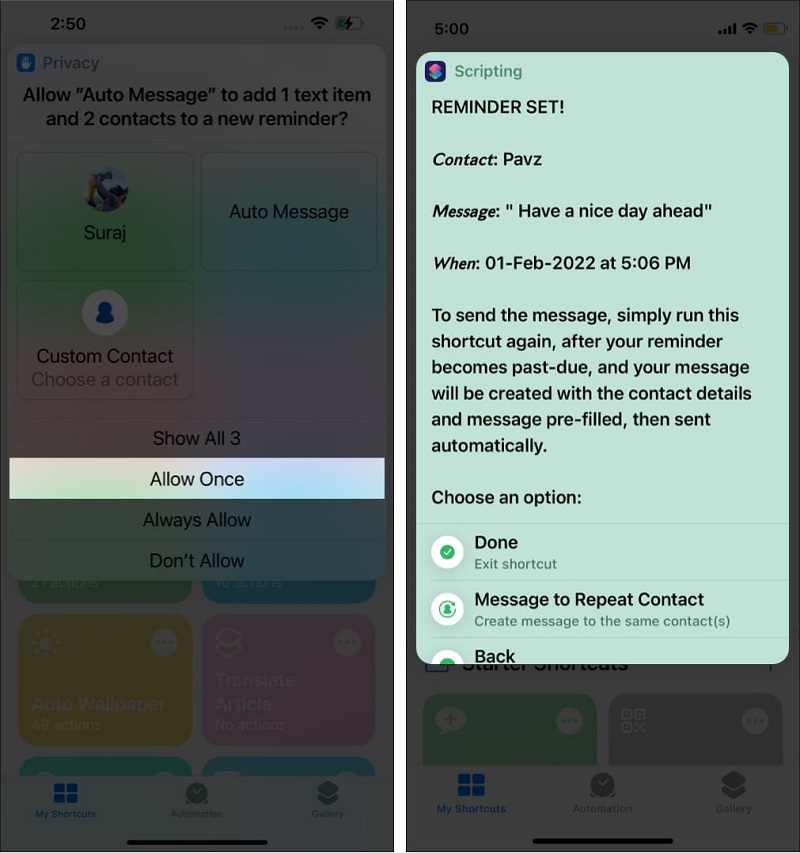
- در نهایت گزینه Reminder Notification را لمس کنید تا پیام ارسال شود؛
و اینگونه پیام شما حاضر و آماده برای ارسال است! Auto Message به طور خودکار، در تاریخ و زمان تنظیمشده، پیام مخصوص شما را برای مخاطبی که انتخاب کردید میفرستد. با این حال، متاسفانه گاهی اوقات برنامه Shortcuts کرش میکند و مجبور میشوید تمام مراحل را از نو تکرار کنید.
نحوه ارسال پیام با اکانت کاری واتس اپ
شما با استفاده از اکانت WhatsApp Business از شر تمام این پیچیدگیها خلاص میشوید. بله، درست حدس زدید؛ اکانت کاری واتس اپ به شما اجازه ارسال پیام برنامهریزیشده میدهد. برای ارسال پیام خود باید از گزینه Away Message استفاده کنید. اگر اکانت بیزینس Whatsapp ندارید، میتوانید آن را از اپ استور دانلود کنید.
به یاد داشته باشید که پیش از نصب اکانت کاری WhatsApp، از اطلاعات اکانت معمولی خود بک آپ بگیرید. به منظور ارسال پیام خودکار با WhatsApp بر روی آیفون میتوانید مراحل زیر را به ترتیب طی کنید:
- اپلیکیشن WhatsApp Business را باز کنید؛
- به منوی Settings بروید؛
- روی گزینه Business Tools بزنید؛
- حالا گزینه Away Message را انتخاب کنید؛
- آپشن Send away message را فعال کنید؛ از اینجا میتوانید پیام مورد نظر خود را تایپ کنید.
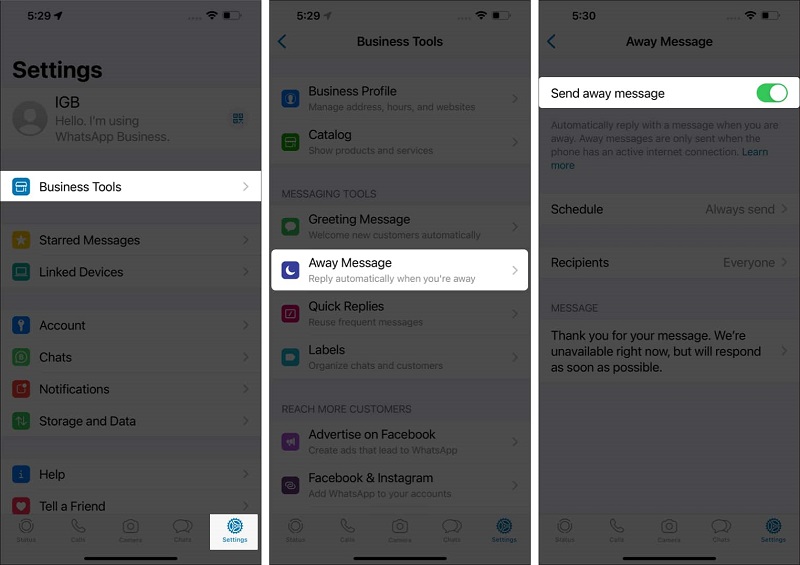
- در زیر بخش Recipients، روی Only Send to بزنید؛
- سپس Schedule را لمس کنید؛
- حالا Custom Schedule را انتخاب و تاریخ و زمان مورد نظر خود را تعیین کنید؛
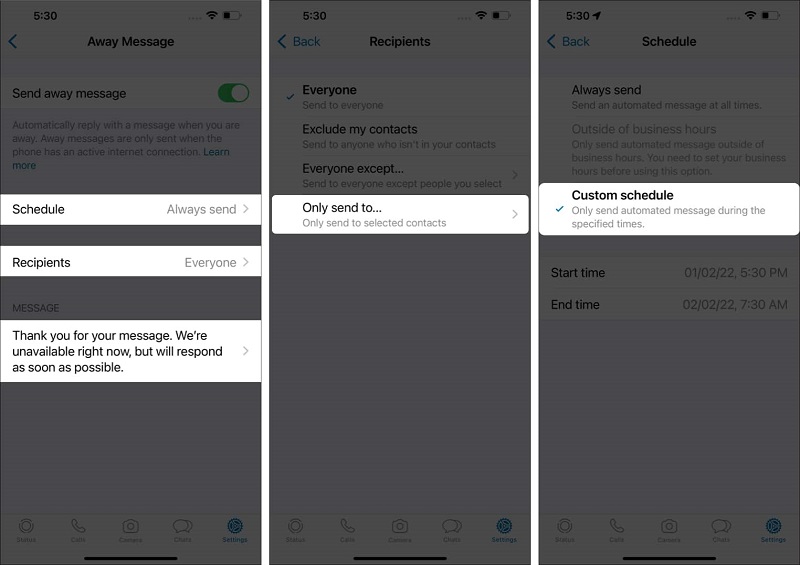
حرف آخر
اپلیکیشنهای زیادی مانند WhatsApp.any.do در اپ استور وجود دارد که به شما یادآوری میکند تا پیامی را ارسال کنید، اما همچنان مجبور خواهید بود این کار را به صورت دستی انجام دهید. به نظر نمیرسد پرداخت هزینه اکانت پریمیوم، آن هم برای اپلیکیشنی که تنها کارش یادآوری است کار منطقی و عقلانی باشد.
با استفاده از سه روش بالا میتوانید پیام تبریک یا پیام کاری را از پیش بنویسید و کاری کنید که در تاریخ و زمانی خاص برای شخص یا اشخاصی ارسال شود. دیگر نیازی نیست بهخاطر استرس نفرستادن پیام تبریک تولد به دوست خود، نیمهشب از خواب بیدار شوید!
به علاوه این که دوستان و اعضای خانواده شما احساس میکنند که همیشه به یادشان هستید و نقش مهمی در زندگی شما دارند. نظر شما راجع به قابلیت جدید واتس اپ چیست؟ آیا تا به حال از این قابلیت استفاده کردهاید؟ خوشحال میشویم اگر دیدگاه خود را در بخش نظرات همین مطلب با ما به اشتراک بگذارید.